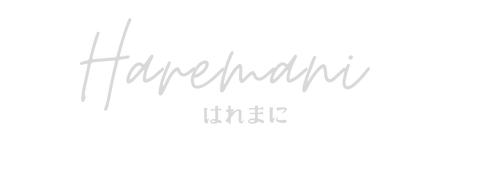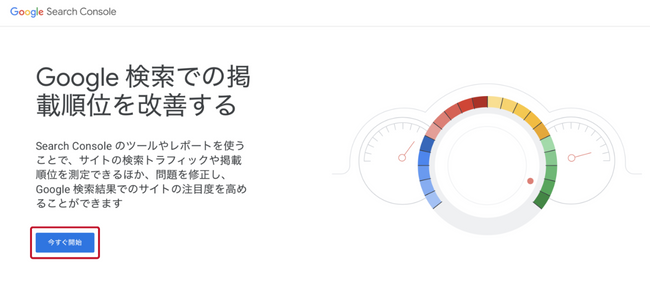✻ 本サイトではアフィリエイト広告を利用しています
【 簡単5分!】Googleサーチコンソールの登録と設定・3ステップ

Googleサーチコンソールを登録したいけど、どうすればいいの?
このようなお悩みを解決します。
この記事では、ブログやサイトの分析に欠かせない「 Google search console(グーグルサーチコンソール)」の登録・設定について、わかりやすく説明しています。

Googleアナリティクスの登録が済んでいる場合、わずか3ステップ、5分ほどで設定完了できますよ!
Googleアナリティクスの登録がまだの方は、下記の記事を参考にしてください
Googleサーチコンソールとは
Googleが公式で提供しているインターネット検索の分析ツールのこと。

同じ分析ツールだけど、Googleアナリティクスとどう違うの?
Googleアナリティクスは、ブログ内でのユーザーの動き( ブログに入った後 )を分析できます。
対してサーチコンソールは、ユーザーが訪問してくる( ブログに入る前 )までの情報を分析できます。
- どのようなキーワードだと検索結果に表示されるか
- どれくらい表示されたか
- どれくらいクリックされたか
- 記事の掲載順位
- ページの問題点
- 表示速度 など
Googleサーチコンソールは、Googleアナリティクスと並んでブログの分析には欠かせないツールです。
必ず設定しましょう!

ではさっそく、登録していきましょう!
プロパティタイプ「 URLプレフィックス 」に
①「 自分のブログのURL(https://〜)」を入力 → ②「 続行 」をクリックします。
※URLプレフィックスで設定しないと、Googleアナリティクスと連携できません。
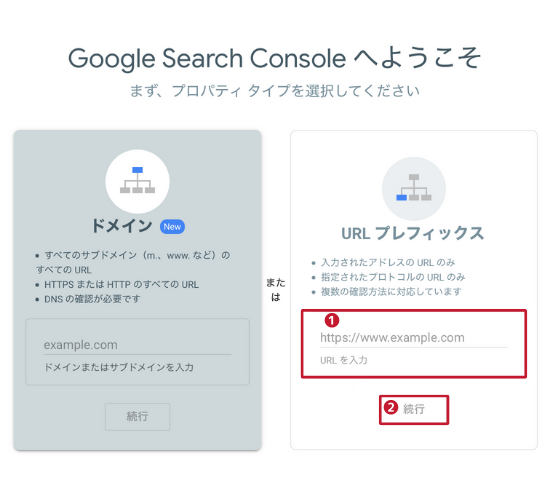
Googleアナリティクスの登録、設定が完了していれば下記の画面になります。
最後に「 プロパティに移動 」をクリックすると、自動的に所有権確認が完了します。
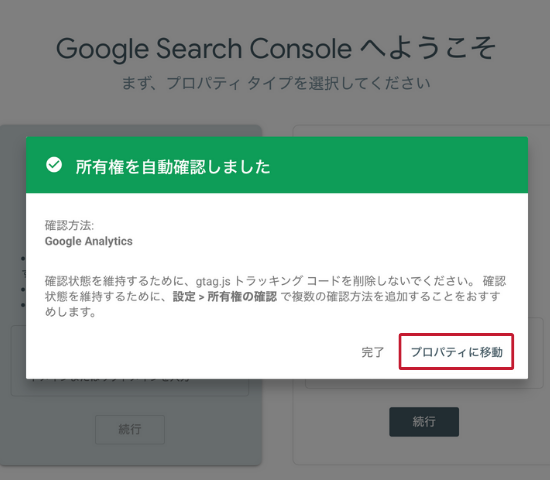
「 開始 」をクリックすると、Googleサーチコンソール管理画面になります。
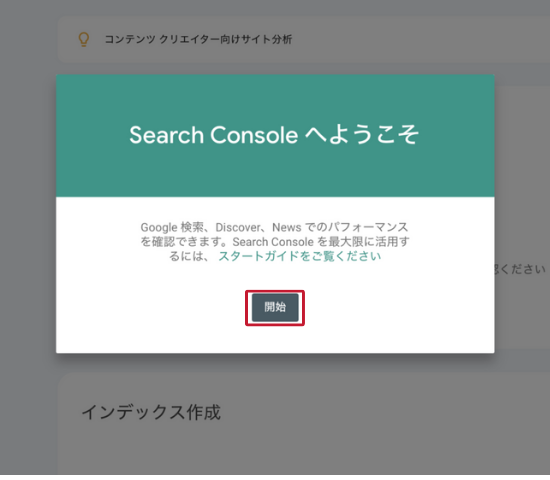
\ こんな画面です! /
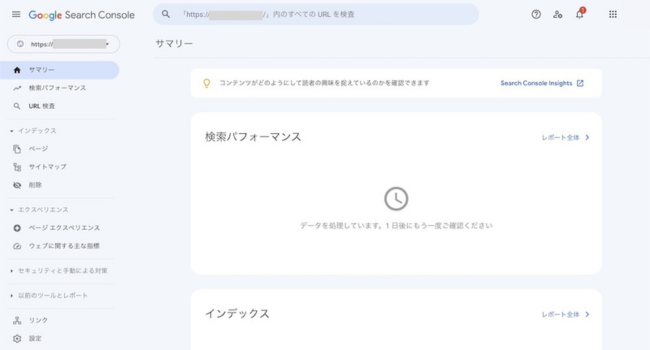
最初は「 データを処理しています。1日後にもう一度ご確認ください 」と表示されています。
明日には使えるようになりますよ
Googleアナリティクスと連携
Googleサーチコンソールが登録できたら、Googleアナリティクスと連携しましょう!
まとめ:Googleサーチコンソールを設定して、ブログ運営に役立てよう!
今回は、Googleサーチコンソールの登録・設定方法を解説しました。
Googleサーチコンソールは、Googleアナリティクスと並んでブログ分析にとても役立つツールです。

ブログを立ち上げたばかりだし、記事をくのでいっぱいいっぱいだ…

そうですよね。
でも、最初に設定しておくことで、数ヶ月後、今までのデータが分析に役に立つはずです!
なので必ず、設定をしておきましょう。
分析をすることで、ユーザーにより良いブログ記事を届けられます。
ツールを上手に使ってより良いブログになるよう頑張りましょう!

わたしも精一杯努力します!
ここまで読んでくださり、ありがとうございました。
この記事が参考になればうれしいです。